根據 Dataverse 記錄變更觸發旅程
業務交接,無論是由客戶、Dynamics 365 用戶,或是由系統操作發起的,都是與客戶建立有意義互動的重要機會。 您的客戶在其整個生命週期中,通常會與多個部門和職位進行互動。 其中許多部門和職位都有與其相關的資料。
這些互動中的每一個 (例如已完成的應用程式、續訂的合約,或正在關閉的服務票證) 都代表著與客戶進行更深入互動的機會。 但是,資料仍然孤立在應用程式中,並且無法到達您的客戶參與或行銷自動化工具。
現在,所有這些互動都可用於啟動、推動和衡量客戶旅程,只需點擊幾下即可,無需開發人員或自訂。 Dataverse 觸發程序允許您使用 Dataverse 中的客戶互動資料變更來觸發和個人化參與。 這為您提供了極大的靈活性,可以根據任何 Dynamics 365 客戶資料開始、個人化和衡量客戶的旅程。
有了 Dataverse 觸發程序,您可以:
- 根據常見的客戶資料變更 (如註冊新客戶、完成應用程式、續訂合約或關閉服務票證) 執行操作或發送訊息
- 對連接到對象的任何 Dataverse 表格 (如連絡人、商機、客戶、潛在客戶、自訂欄位等) 使用一或多個指定條件 (包括自訂表格)
除了開箱即用的觸發程序之外,這還使您能夠靈活地在整個客戶生命週期中加深特定情況的參與度。 常見情況包括:
- 在客戶的支援票證關閉時向其發送問卷調查
- 當訂單準備就緒時,通知客戶
- 當新潛在客戶註冊時,向他們發送連結以註冊即將舉行的網路研討會
Dataverse 觸發程序與自訂觸發程序
自訂觸發程序和 Dataverse 觸發程序的相似之處在於,它們允許您根據事件或信號編排旅程。 不過,有幾個重要的差異。 雖然自訂觸發程序為開發人員提供了一種快速整合和調用來自任何來源 (例如網站、IoT 設備、應用程序、服務等) 之觸發程序的方法,但相比之下,Dataverse 觸發程序提供了一個無程式碼選項,可根據 Dataverse 表格 (也稱為 Dataverse 實體) 中的任何變更觸發旅程。
定義和使用觸發程序的過程因自訂觸發程序和 Dataverse 觸發程序而異,因為對於 Dataverse 觸發程序,無需執行任何使用程式碼片段來整合觸發程序的步驟。 相反地,一旦建立了 Dataverse 觸發程序,就可以根據與互動有關的基礎表格 (實體) 的變更,從任何商務程序、使用者互動或客戶參與度中調用該觸發程序。
如何建立 Dataverse 觸發程序
編排流程的第一步是建立 Dataverse 觸發程序本身。 此範例依循一個常見案例,該案例將 Customer Service 與 Customer Insights - Journeys 整合至統一客戶體驗中。
在此範例中,將建立一個旅程,當客戶的支援票證關閉時,該旅程將向客戶發送問卷調查。
若要建立 Dataverse 觸發程序,請移至 Customer Insights - Journeys 應用程式中的觸發程序頁面。
若要建立新觸發程序,請選擇頂部工具列中的 新觸發程序按鈕。
在「建立新觸發程序」畫面上,指定觸發程序的名稱,例如「支援案例狀態已更新」。
選取與客戶相關的記錄建立或更新時選項,然後選取建立按鈕。
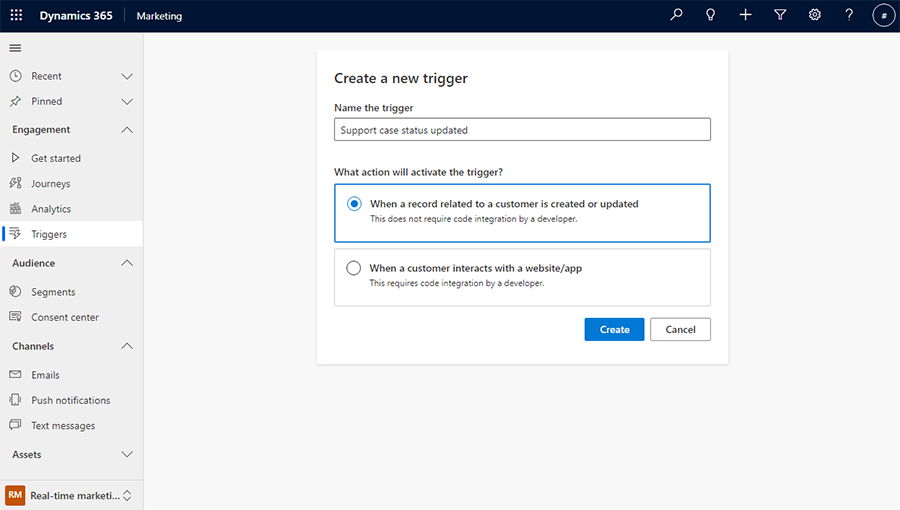
接下來,從 Dataverse 中選擇包含與支援案例相關資訊的表格。 此處,選擇「案例」表格。
由於一個 Dataverse 表格可以有多個對象屬性,因此下一步 (「哪個屬性包含對象?」) 讓您可以選擇包含預期對象的屬性。
在最後一步中,可以選擇將啟動 Dataverse 觸發程序的操作。 這包括選擇哪些欄需要成為更新或變更的一部分。
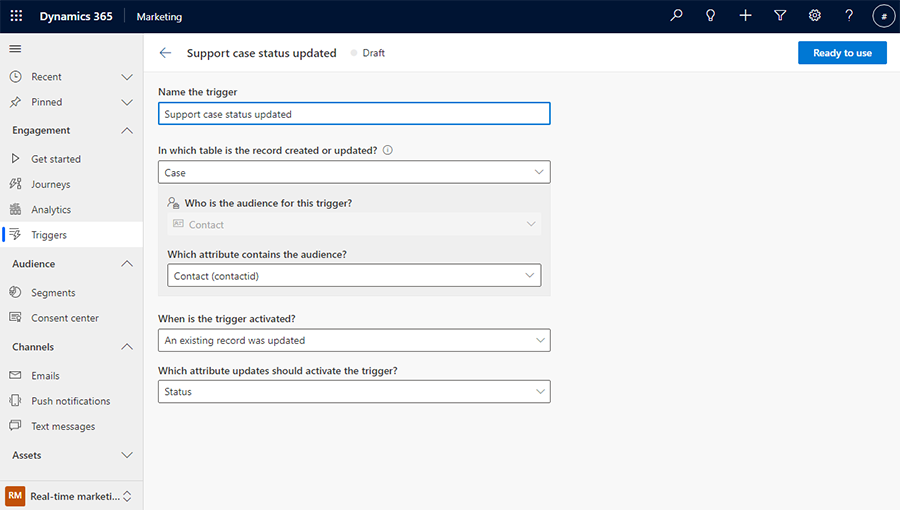
建立後,可以透過選取準備就緒按鈕來發佈觸發程序。 這將使觸發程序能夠用作即時旅程的一部分。
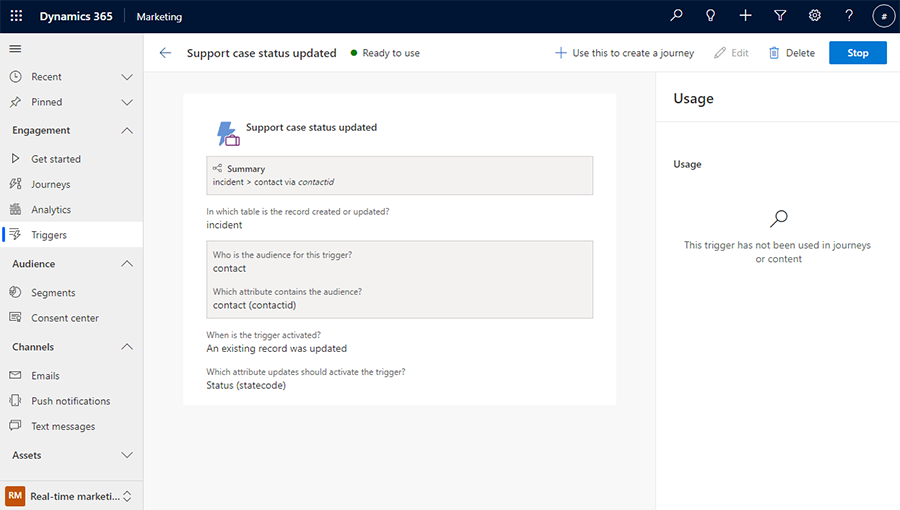
注意
此範例中建立的觸發程序不一定要擷取正在關閉的支援案例。 它會擷取支援案例中「狀態」欄位的任何變更。 這使您可以靈活地使用相同的觸發程序在案例的整個生命週期內,於每次狀態變更時啟動旅程。 在此案例中,由於我們希望在案例關閉後向客戶發送問卷調查,因此我們稍後將新增篩選條件以擷取變更為「已解決」的「狀態」欄位。請參閱下一節以了解如何執行此動作。
在旅程中使用 Dataverse 觸發程序
Dataverse 觸發程序可以在旅程中任何能夠指定觸發程序的位置使用。 在旅途中可以使用 Dataverse 觸發程序的位置包括:
- 旅程進入、目標和退出
- 屬性條件
- 等待圖標
- 內容個人化 (如電子郵件)
繼續上述情況,當支援案例標記為已解決並已關閉時,旅程現在需要向客戶發送問卷調查。 您可以透過選取觸發程序描述畫面頂端的用於建立旅程按鈕 (如上方螢幕截圖所示) 來建立旅程。
由於觸發器僅擷取案例的狀態更新,因此您可以新增篩選條件以指定應將狀態更新為何種內容。 在此範例中,應將其更新為「已解決」。

旅程現已準備就緒,您可以新增後續調查。
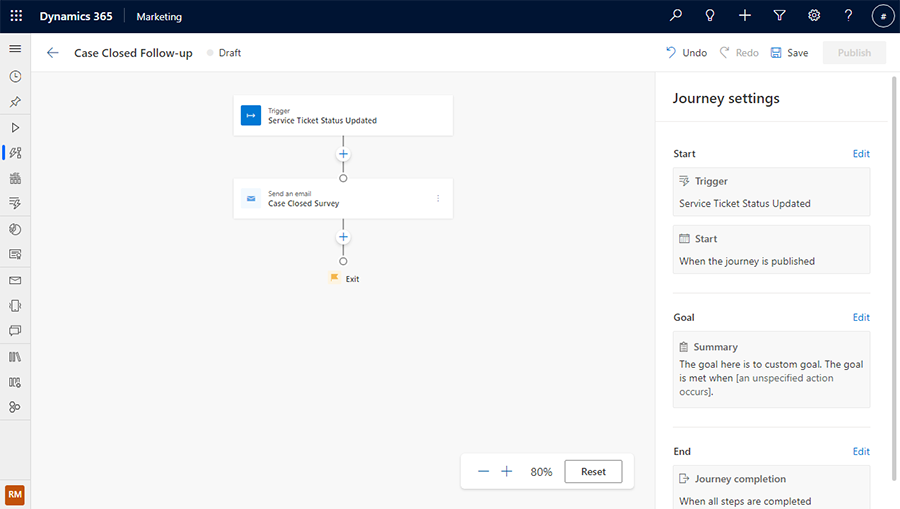
此外,還可以使用觸發程序中的屬性向旅程新增條件或分支。 例如,如果客戶表示對支援體驗不滿意,您可以發送折扣給他們。 案例表格中的滿意度欄位可用來建立此條件。
Note
案例表格帶有「支援案例狀態已更新」觸發程序,因為該觸發程序的基礎為此表。 這也使得案例表格的所有屬性可用於旅程中,也可用於訊息中的個人化。
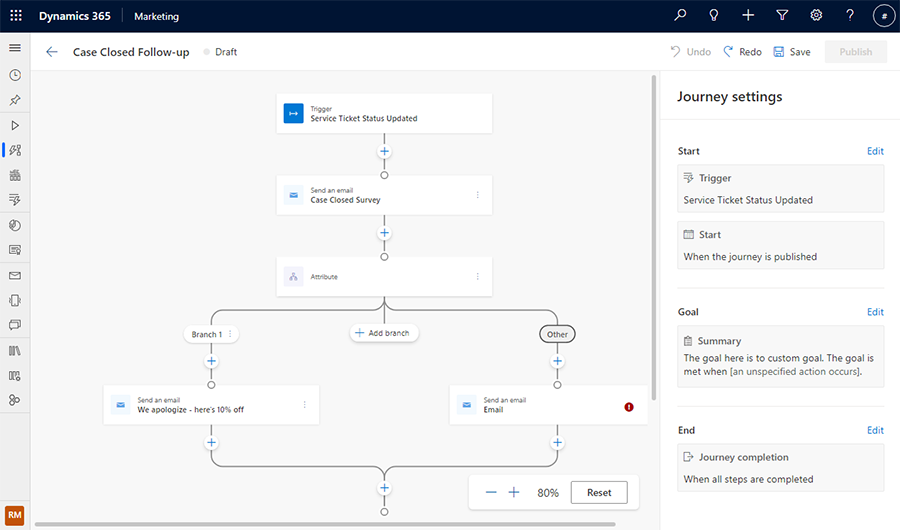
調用/測試 Dataverse 觸發程序
測試 Dataverse 觸發程序時,有幾個選項可用:
- 由於所有現代 Dynamics 365 新式應用程式 (Sales、Service、Field、Customer Insights - Journeys 等) 都是建構在 Dataverse 上,因此 Dynamics 365 應用程式用戶可以透過在與觸發程序相同的表格上運行的 Dynamics 365 應用程式中執行操作來叫用 Dataverse 觸發程序。 例如,若要測試「案例已解決」觸發程序,Dynamics 365 應用程式用戶可以在 Dynamics 365 Customer Service 應用程式中打開現有案例,然後選擇「解決案例」按鈕。
- 使用 Power Apps,您可以手動觸發 Dataverse 觸發程序,方法是透過在觸發它的表格上執行操作。 例如,要觸發「潛在客戶已建立」Dataverse 觸發程序,您可以瀏覽到 Power Apps 中的潛在客戶表格並新增一列。 這將調用觸發程序,該觸發程序之後將編排旅程。
- 第三種方法針對進階使用者。 開發人員透過使用 Dataverse SDK,觸發 Dataverse 觸發程序,可以在與觸發程序相關的表格上執行操作。 例如,要測試「訂單已完成」觸發程序,開發人員可以調用 Dataverse API 來更新訂單的狀態。